Windows phone 8 学习笔记(4) 应用的启动
Windows phone 8 的应用除了可以直接从开始菜单以及应用列表中打开外,还可以通过其他的方式打开。照片中心、音乐+视频中心提供扩展支持应用从此启动。另外,我们还可以通过文件关联、URI关联的方式启动应用。
快速导航:
一、扩展音乐+视频中心
二、扩展照片中心
三、文件关联以及SD卡访问
四、URI关联
五、启动我的其他应用和启动内置应用
一、扩展音乐+视频中心
1)在音乐+视频中心启动应用
扩展音乐+视频中心第一步就是要保证应用可以从音乐+视频中心启动,我们需要手工修改 Windows Phone 的应用清单文件,在WMAppManifest.xml文件上右键,选择打开方式,用XML文本编辑器打开,我们需要设置App 节点下 HubType 值为1,代码如下:
<App xmlns="" HubType="1" ProductID="{4887def4-a91a-465f-8eda-a3b07d8c12c2}" Title="音视扩展示例" RuntimeType="Silverlight" Version="1.0.0.0" Genre="apps.normal" Author="Phone音视扩展 author" Description="Sample description" Publisher="Phone音视扩展">
......
</App>
2)更新历史记录、最新上市列表
应用集成到音乐+视频中心后,我们可以更新音乐+视频中心的历史记录列表、历史记录正在播放图块、最新上市列表等,下面代码描述了更新的方式。
//根据song构建MediaHistoryItem(媒体项目信息)
private MediaHistoryItem getMediaHistoryItem(Song song)
{
MediaHistoryItem mediaHistoryItem = new MediaHistoryItem();
//当前歌曲专辑的缩略图
mediaHistoryItem.ImageStream = song.Album.GetThumbnail();
mediaHistoryItem.Source = string.Empty;
//音乐名,会显示在缩略图上
mediaHistoryItem.Title = song.Name;
mediaHistoryItem.PlayerContext.Add("KeySring", song.Name);
return mediaHistoryItem;
}
//更新历史记录列表中的正在播放
private void updatePlaying(Song song)
{
MediaHistory.Instance.NowPlaying = getMediaHistoryItem(song);
}
//更新历史记录列表
private void updateHistoryList(Song song)
{
MediaHistory.Instance.WriteRecentPlay(getMediaHistoryItem(song));
}
//更新最新上市列表
private void updateNewList(Song song)
{
MediaHistory.Instance.WriteAcquiredItem(getMediaHistoryItem(song));
}
我们除了可以对媒体库的音乐进行更新历史记录和最新上市列表外,也可以自定义其他音乐。这样非媒体库的的音乐也可以更新。但是可能会存在一些问题。下面代码演示了把安装文件夹的音乐播放出来,并更新正在播放列表。
[C#]//从安装文件夹读取专辑缩略图
StreamResourceInfo jpgStreamResourceInfo = Application.GetResourceStream(new Uri("myImg.jpg", UriKind.Relative));
MediaHistoryItem mediaHistoryItem = new MediaHistoryItem();
//当前歌曲专辑的缩略图
mediaHistoryItem.ImageStream = jpgStreamResourceInfo.Stream;
mediaHistoryItem.Source = string.Empty;
//音乐名,会显示在缩略图上
mediaHistoryItem.Title = "我的音乐";
mediaHistoryItem.PlayerContext.Add("KeySring", "我的音乐");
//准备播放
mediaElement1.Source = new Uri("1.mp3", UriKind.Relative);
mediaElement1.Play();
//更新音乐视频中心的正在播放,非媒体库音乐貌似要重启手机才可以看到效果,不知道是不是BUG。
MediaHistory.Instance.NowPlaying = mediaHistoryItem;
3)从历史记录和最新上市启动时的播放处理
当用户在音乐+视频中心点击对应项目时,则会自动启动我们的应用,这个时候我们需要进行一些处理,来确定播放哪一个音乐。我们这里的处理逻辑仅仅考虑媒体库中存在的音乐。
[C#] protected override void OnNavigatedTo(System.Windows.Navigation.NavigationEventArgs e)
{
//从音乐视频中心启动时,播放相应项。
MediaLibrary library = new MediaLibrary();
Song _playingSong = null;
if (NavigationContext.QueryString.ContainsKey("KeySring"))
{
String songToPlay = NavigationContext.QueryString["KeySring"];
foreach (Song song in library.Songs)
{
if (songToPlay == song.Name)
{
_playingSong = song;
break;
}
}
if (_playingSong != null)
MediaPlayer.Play(_playingSong);
}
base.OnNavigatedTo(e);
}
二、扩展照片中心
某些时候,用户可能希望直接从照片中心启动与照片处理相关的应用,或者在浏览照片时随手美化渲染照片,或者共享上传到网络、发送到其他应用,这个时候,我们就需要对照片中心进行扩展,扩展之后我们的应用就可以在这里直接启动。
1)相关扩展点介绍
1.照片中心:扩展之后用户可以直接在照片中心启动您的应用。如下图:
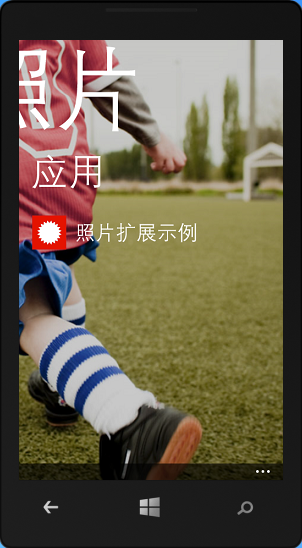
2.扩展共享选取器:可以从“共享”链接启动应用,并提供将用户的照片共享到其他位置、网络,或者电子邮件。效果如下图:
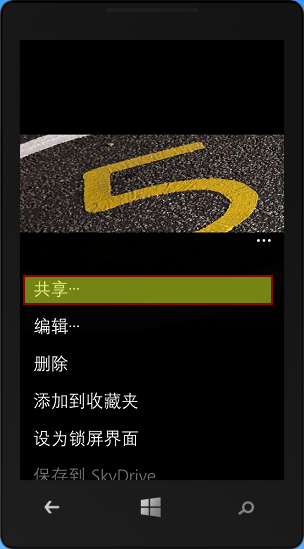
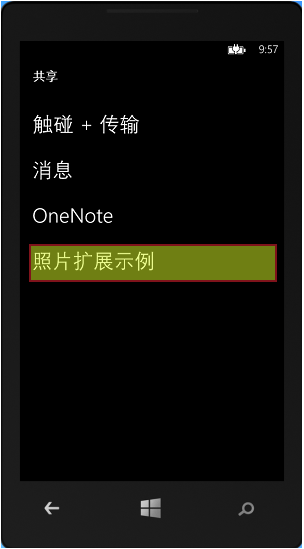
3.扩展照片编辑选取器:可以从“编辑”链接启动应用并允许用户编辑他们的照片,如果没有应用扩展此处,则打开内置照片编辑,否则弹出选择页面。效果如下图:

4.扩展富媒体应用:可如果照片是用当前应用保存或者修改后的,则照片会显示特殊的打开链接,富媒体并不是指对照片本身编辑,而是包含图片文字说明等,以及用于网络交互等富编辑,比如微博应用。效果如下图:
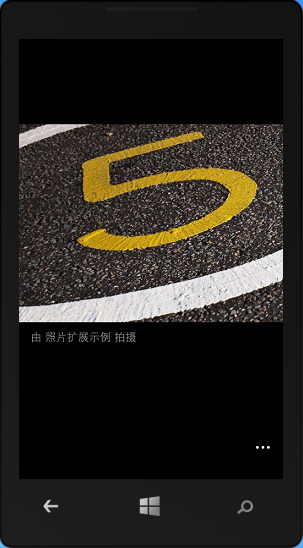
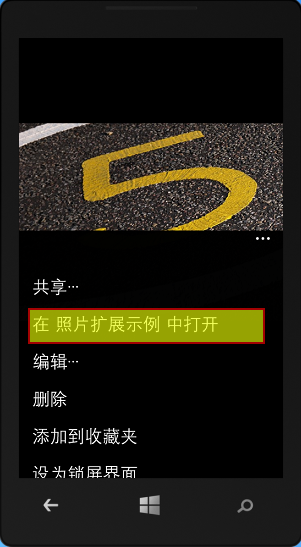
5.扩展照片应用选取器:这个扩展仅仅在WP7中被支持,以后版本已经弃用。相当于WP8中的编辑以及富编辑。
2)扩展照片中心
扩展照片中心需要编辑清单文件,右键点击WMAppManfiest.xml 文件,选择打开方式,在弹出窗口中选择XML文本编辑器打开。在 Tokens 元素之后,在 Extensions 元素内添加如下代码:
[XML] <Extensions>
<!--扩展照片中心-->
<Extension ExtensionName="Photos_Extra_Hub" ConsumerID="{5B04B775-356B-4AA0-AAF8-6491FFEA5632}" TaskID="_default" />
</Extensions>
3)扩展照片查看器
上面已经介绍过了图片查看器的相关扩展点,下面我们通过代码演示如何实现这些扩展。首先,每个扩展点都需要清单文件的支持,下面我们需要在同样的位置添加 Extensions项。代码如下:
[XML] <Extensions>
<!--扩展照片中心-->
<Extension ExtensionName="Photos_Extra_Hub" ConsumerID="{5B04B775-356B-4AA0-AAF8-6491FFEA5632}" TaskID="_default" />
<!--扩展共享选取器-->
<Extension ExtensionName="Photos_Extra_Share" ConsumerID="{5B04B775-356B-4AA0-AAF8-6491FFEA5632}" TaskID="_default" />
<!--扩展富媒体应用-->
<Extension ExtensionName="Photos_Rich_Media_Edit" ConsumerID="{5B04B775-356B-4AA0-AAF8-6491FFEA5632}" TaskID="_default" />
<!--扩展照片编辑选取器-->
<Extension ExtensionName="Photos_Extra_Image_Editor" ConsumerID="{5B04B775-356B-4AA0-AAF8-6491FFEA5632}" TaskID="_default" />
</Extensions>
在清单文件支持这些扩展之后,当用户通过扩展启动应用,照片中心默认启动我们应用的MainPage.xaml,同时通过URI参数告诉我们是哪张图片,该做什么处理。下面我们通过在MainPage.xaml中解析URI参数来实现接受相关处理参数信息。如果您的应用有专门的页面处理,则需要实现URI映射,URI映射请看这里。
[XAML]
<Grid x:Name="ContentPanel" Grid.Row="1" Margin="12,0,12,0">
<Image x:Name="image1" HorizontalAlignment="Left" Height="480" Margin="10,80,0,0" VerticalAlignment="Top" Width="436"/>
<TextBlock HorizontalAlignment="Left" Margin="10,36,0,0" TextWrapping="Wrap" Text="图片来源方式:" VerticalAlignment="Top"/>
<Button Content="保存" HorizontalAlignment="Left" Margin="315,609,0,0" VerticalAlignment="Top" Click="Button_Click_1"/>
<TextBlock x:Name="textBlock1" Foreground="Yellow" HorizontalAlignment="Left" Margin="170,36,0,0" Grid.Row="1" TextWrapping="Wrap" Text="未知" VerticalAlignment="Top"/>
</Grid>
Picture selectedPicture;
protected override void OnNavigatedTo(System.Windows.Navigation.NavigationEventArgs e)
{
IDictionary<string, string> queryStrings = this.NavigationContext.QueryString;
if (!queryStrings.ContainsKey("Action"))
{
textBlock1.Text = "无来源";
}
else
{
string action = queryStrings["Action"];
switch (action)
{
case "ShareContent": textBlock1.Text = "共享选取器";
break;
case "RichMediaEdit": textBlock1.Text = "富媒体应用";
break;
case "EditPhotoContent": textBlock1.Text = "照片编辑选取器";
break;
}
MediaLibrary library = new MediaLibrary();
if (queryStrings.ContainsKey("FileId")) selectedPicture = library.GetPictureFromToken(queryStrings["FileId"]);
else if (queryStrings.ContainsKey("token")) selectedPicture = library.GetPictureFromToken(queryStrings["token"]);
else return;
BitmapImage bitmapFromPhoto = new BitmapImage();
bitmapFromPhoto.SetSource(selectedPicture.GetImage());
image1.Source = bitmapFromPhoto;
}
base.OnNavigatedTo(e);
}
//保存图片
private void Button_Click_1(object sender, RoutedEventArgs e)
{
MediaLibrary library = new MediaLibrary();
library.SavePicture(selectedPicture.Name, selectedPicture.GetImage());
}
4)扩展方式总结
上面我们发现通过照片查看器启动的URI中都有一个Action参数,还有一个参数要么是FileId,要么是token。下面列表归纳一下:
| 扩展点 | 清单文件中的扩展名称 | URI启动关联地址 | 支持的平台 |
| 照片中心 | Photos_Extra_Hub | WP7\WP8 | |
| 共享选取器 | Photos_Extra_Share | /MainPage.xaml?Action=ShareContent&FileId=[GUID] | WP7\WP8 |
| 富媒体应用 | Photos_Rich_Media_Edit | /MainPage.xaml?Action=RichMediaEdit&token=[GUID] | WP8 |
| 照片编辑选取器 | Photos_Extra_Image_Editor | /MainPage.xaml?Action=EditPhotoContent&FileId=[GUID] | WP8 |
| 照片应用选取器 | Photos_Extra_Viewer | /MainPage.xaml?token=[GUID] | WP7 |
三、文件关联以及SD卡访问
文件关联,顾名思义,就类似于Windows系统中注册默认的启动程序一样。我们也可以注册我们的应用为某些后缀名文件的默认启动程序。之前我们讲过,一个应用可访问的存储位置只有安装文件夹、本地文件夹、媒体库这三个位置,但是我们可以通过注册文件关联的方式,只要是关联的文件,就算在其他位置我们也有可能访问的到,这个文件可能来自于SD卡,也可能来自于其他应用。
1. 如何注册文件关联
要处理特定的文件类型,请在应用清单文件中注册文件关联。同样我们还是需要右键打开方式,选择Xml文本编辑器的方式打开WMAppManifest.xml文件。必须在Tokens节点后,添加 Extensions 节点,在Extensions中我们定义了关联的文件后缀名,已经文件的大中小型徽标。代码如下:
[XML] <Extensions>
<FileTypeAssociation Name="文件关联描述信息" TaskID="_default" NavUriFragment="fileToken=%s">
<Logos>
<!--定义被关联文件类型显示徽标,大中小三种-->
<Logo Size="small" IsRelative="true">medium33x33.png</Logo>
<Logo Size="medium" IsRelative="true">medium69x69.png</Logo>
<Logo Size="large" IsRelative="true">large176x176.png</Logo>
</Logos>
<!--定义被关联文件扩展名-->
<SupportedFileTypes>
<FileType ContentType="application/myfile1">.myfile3</FileType>
<FileType ContentType="application/myfile2">.myfile2</FileType>
</SupportedFileTypes>
</FileTypeAssociation>
</Extensions>
2. 侦听文件启动
当用户通过SD卡或者其他应用打开您所关联的文件类型时,系统将启动您的应用,并发送如下格式的URI:
/FileTypeAssociation?fileToken=[GUID]
但是我们发现这个URI并不能直接关联到我们应用的某个页面,所以现在我们需要定义一个URI映射来处理这个特殊的URL。把它转换成标准URI来引导MainPage.xaml。
注册URI转换:
首先,我们需要定义一个UriMapper,实现URI转换的逻辑。新建类文件AssociationUriMapper.cs,输入代码如下:
[C#] public class AssociationUriMapper : UriMapperBase
{
public override Uri MapUri(Uri uri)
{
string tempUri = System.Net.HttpUtility.UrlDecode(uri.ToString());
//验证Uri,是否为文件关联引发
if (tempUri.StartsWith("/FileTypeAssociation?fileToken="))
{
string fileToke = tempUri.Substring(31);
//整理成规范URL,回发到MainPage.xaml
return new Uri("/MainPage.xaml?fileToke=" + fileToke, UriKind.Relative);
}
return uri;
}
}
然后,我们需要在App.cs的InitializePhoneApplication方法中注册我们的URI转换类。添加方式如下图:

下面,我们将要把侦听到的文件识别为文本文件,并显示出来,代码如下:
[C#]protected async override void OnNavigatedTo(NavigationEventArgs e)
{
//获取URI参数
IDictionary<string, string> queryStrings = NavigationContext.QueryString;
if (queryStrings.ContainsKey("fileToke"))
{
var fileToke = queryStrings["fileToke"];
//获取文件名
var fileName = SharedStorageAccessManager.GetSharedFileName(fileToke);
//本地文件夹
var localFolder = Windows.Storage.ApplicationData.Current.LocalFolder;
//将文件拷贝到本地文件夹同名文件中
var file = await SharedStorageAccessManager.CopySharedFileAsync(localFolder, fileName, NameCollisionOption.ReplaceExisting, fileToke);
var stream = await file.OpenAsync(FileAccessMode.Read);
StreamReader s = new StreamReader(stream.AsStream(), System.Text.Encoding.Unicode);
var fileText = s.ReadToEnd();
MessageBox.Show("文件名:" + fileName + "\n内容:" + fileText);
}
base.OnNavigatedTo(e);
}
3. 启动关联文件
当第三方应用想打开关联文件时,自己本身并不想实现解析文件的逻辑,则可以自动启动我们的应用来打开。
//初始化文件列表
private async void filesInit()
{
//本地文件夹
var localFolder = Windows.Storage.ApplicationData.Current.LocalFolder;
var files = await localFolder.GetFilesAsync();
listboxFiles.ItemsSource = files.Where(x => x.Name.EndsWith(".myfile1") || x.Name.EndsWith(".myfile2"));
}
//打开选择的文件,跳转到关联文件的应用
private async void Button_Click_2(object sender, RoutedEventArgs e)
{
StorageFile file = listboxFiles.SelectedItem as StorageFile;
if (file == null) return;
//启动指定文件关联的应用去打开文件
Windows.System.Launcher.LaunchFileAsync(file);
}
通过图示显示运行的效果:
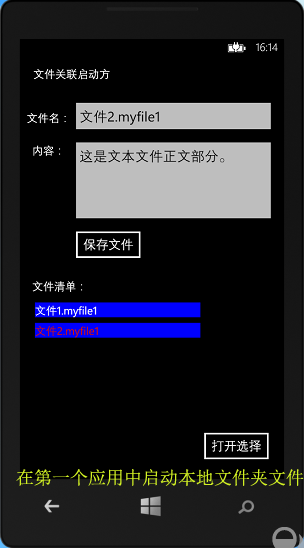

4. 访问SD卡
如果在SD卡中有我们关联的文件类型,我们同样可以主动遍历去访问它。实现访问SD卡并读取文件文本类容的代码如下:
[XAML] <!--ContentPanel - 在此处放置其他内容-->
<Grid x:Name="ContentPanel" Grid.Row="1" Margin="12,0,12,0">
<ListBox x:Name="listboxFiles" Margin="10,92,135,288">
<ListBox.ItemTemplate>
<DataTemplate>
<TextBlock Text="{Binding Name}"/>
</DataTemplate>
</ListBox.ItemTemplate>
<ListBox.ItemContainerStyle>
<Style TargetType="ListBoxItem">
<Setter Property="Margin" Value="5"/>
<Setter Property="Background" Value="Blue"/>
</Style>
</ListBox.ItemContainerStyle>
</ListBox>
<TextBlock Text="SD卡可读文件清单:" HorizontalAlignment="Left" Margin="10,53,0,0" TextWrapping="Wrap" VerticalAlignment="Top">
</TextBlock>
<Button Content="打开选择" HorizontalAlignment="Left" Margin="315,465,0,0" VerticalAlignment="Top" Click="Button_Click_1"/>
</Grid>
protected override void OnNavigatedTo(NavigationEventArgs e)
{
filesInit();
base.OnNavigatedTo(e);
}
//初始化文件列表,只包含可识别文件
private async void filesInit()
{
//获取插入手机的SD卡集合,一般最多一张SD卡。
var externalStorageDevices = await ExternalStorage.GetExternalStorageDevicesAsync();
//获取集合第一张SD卡
ExternalStorageDevice sdCard = externalStorageDevices.FirstOrDefault();
if (sdCard == null)
{
MessageBox.Show("并没有发现SD卡,请检查SD卡是否插好。");
return;
}
//获取根目录下全部文件
var files = await sdCard.RootFolder.GetFilesAsync();
listboxFiles.ItemsSource = files.Where(x => x.Name.EndsWith(".myfile1") || x.Name.EndsWith(".myfile2"));
}
//打开文件列表选择的文件
private async void Button_Click_1(object sender, RoutedEventArgs e)
{
ExternalStorageFile file = listboxFiles.SelectedItem as ExternalStorageFile;
if (file == null) return;
//读取文件
var stream = await file.OpenForReadAsync();
StreamReader s = new StreamReader(stream, System.Text.Encoding.Unicode);
var fileText = s.ReadToEnd();
MessageBox.Show("文件名:" + file.Name + "\n内容:" + fileText);
}
四、URI关联
设想这样的应用场景,我们在应用A中,想利用应用B的功能。我们自己不想实现同样的功能是因为B已经做得相当成熟了,没有必要重复实现。比如:我们单击一个电话号码,就想直接打开拨号软件开始拨打电话;单击一个电子邮件,直接打开电子邮件的应用去编写邮件,单击一个视频名,就可以打开视频播放器播放该视频。这个时候,都需要利用URI关联的功能。
1. 注册URI关联
URI关联的注册同样也需要编辑清单文件,右键点击WMAppManfiest.xml 文件,选择打开方式,在弹出窗口中选择XML文本编辑器打开。在 Tokens 元素之后,在 Extensions 元素内添加如下代码:
[XML] <Extensions>
<!--注册关联URI,Name部分为您特定的URI前缀-->
<Protocol Name="testuri" NavUriFragment="encodedLaunchUri=%s" TaskID="_default" />
</Extensions>
注册好后,第三方应用可以通过如下URI导航到我们的应用:
testuri:[参数部分]
2. 侦听URI
注册好了URI关联后,系统中其他应用所有前缀为testuri的URI请求都被我们的应用捕获,我们还需要定义一个URI转换来让MainPage.xaml获取。
[C#] class AssociationUriMapper : UriMapperBase
{
private string tempUri;
public override Uri MapUri(Uri uri)
{
tempUri = System.Net.HttpUtility.UrlDecode(uri.ToString());
//验证Uri,是否为已注册的关联
if (tempUri.StartsWith("/Protocol?encodedLaunchUri=testuri:"))
{
string uriMsg = tempUri.Substring(35);
return new Uri("/MainPage.xaml?Msg=" + uriMsg, UriKind.Relative);
}
return uri;
}
}
我们还需要在InitializePhoneApplication 方法中注册URI转换
[C#] /* 在App InitializePhoneApplication 方法中,我们需要注册URI转换 */
// 请勿向此方法中添加任何其他代码
private void InitializePhoneApplication()
{
if (phoneApplicationInitialized)
return;
// 创建框架但先不将它设置为 RootVisual;这允许初始
// 屏幕保持活动状态,直到准备呈现应用程序时。
RootFrame = new PhoneApplicationFrame();
RootFrame.Navigated += CompleteInitializePhoneApplication;
//我们插入的代码部分!!!
//注册我们的URI转换
RootFrame.UriMapper = new AssociationUriMapper();
// 处理导航故障
RootFrame.NavigationFailed += RootFrame_NavigationFailed;
// 在下一次导航中处理清除 BackStack 的重置请求,
RootFrame.Navigated += CheckForResetNavigation;
// 确保我们未再次初始化
phoneApplicationInitialized = true;
}
在MainPage.xaml中处理URI关联请求,代码如下:
[C#] protected override void OnNavigatedTo(NavigationEventArgs e)
{
IDictionary<string, string> queryStrings = NavigationContext.QueryString;
if (queryStrings.ContainsKey("Msg")) MessageBox.Show("来自URI关联调用方信息:\n" + queryStrings["Msg"]);
base.OnNavigatedTo(e);
}
3. 启动URI
调用方是如何启动这个关联URI呢?代码如下:
[C#] private async void Button_Click_1(object sender, RoutedEventArgs e)
{
var c = await Windows.System.Launcher.LaunchUriAsync(new System.Uri("testuri:"+textbox1.Text));
}
最后,我们看看演示效果:
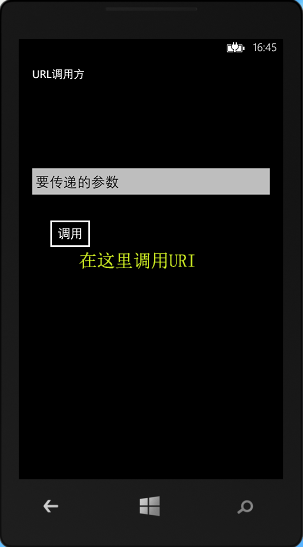
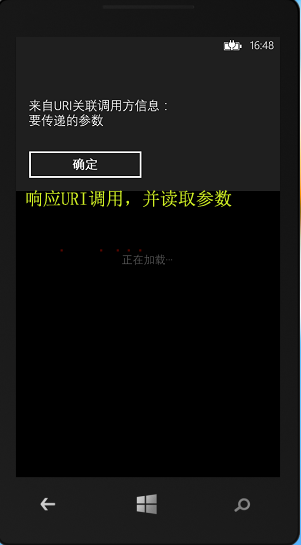
五、启动我的其他应用和启动内置应用
1. 启动我的其他应用
我的应用是指发布者ID一样的应用,我们可以在清单文件里面设置这个ID,下面的代码展示了启动我发布的应用列表中第二个应用。
[C#] //启动我发布的其他应用
private void Button_Click_1(object sender, RoutedEventArgs e)
{
//查询本机其他与当前应用发行者ID相同的其他应用
IEnumerable<Package> apps = Windows.Phone.Management.Deployment.InstallationManager.FindPackagesForCurrentPublisher();
//启动第二个应用
apps.Skip(1).First().Launch(string.Empty);
}
2. 启动内置应用
内置应用指WP8手机系统本身自带的应用,我们可以通过固定的方式启动它们。下面代码演示了如何使用。
[C#] //启动内置应用
private void Button_Click_2(object sender, RoutedEventArgs e)
{
//打开IE访问百度
//Windows.System.Launcher.LaunchUriAsync(new Uri("http://www.baidu.com"));
//打开内置邮箱发送邮件
//Windows.System.Launcher.LaunchUriAsync(new Uri("mailto:username@163.com"));
//呼叫手机
//Windows.System.Launcher.LaunchUriAsync(new Uri("tel:13900000000"));
//启动Wi-Fi 设置
//Windows.System.Launcher.LaunchUriAsync(new Uri("ms-settings-wifi:"));
//其他的
//ms-settings-accounts: 启动帐户设置应用。
//ms-settings-airplanemode: 启动飞行模式设置应用。
//ms-settings-bluetooth: 启动蓝牙设置应用。
//ms-settings-cellular: 启动手机网络设置应用。
//ms-settings-emailandaccounts: 启动电子邮件和帐户设置应用。
//ms-settings-location: 启动位置设置应用。
//ms-settings-lock: 启动锁屏设置应用。
//ms-settings-wifi: 启动 Wi-Fi 设置应用。
//启动 Windows Phone 商店 并显示特定应用的详细信息页面。
//Windows.System.Launcher.LaunchUriAsync(new Uri("zune:navigate?appid=fdf05477-814e-41d4-86cd-25d5a50ab2d8"));
//启动 商店 并显示调用应用的查看页面。
//Windows.System.Launcher.LaunchUriAsync(new Uri("zune:reviewapp"));
//启动 商店 并显示特定应用的查看页面
//Windows.System.Launcher.LaunchUriAsync(new Uri("zune:reviewapp?appid=appfdf05477-814e-41d4-86cd-25d5a50ab2d8"));
//启动 商店 并搜索
//Windows.System.Launcher.LaunchUriAsync(new Uri("zune:search?keyword=关键字&publisher=发布者名称&contenttype=app"));
}
出处:[http://www.cnblogs.com/lipan/]
版权声明:本文的版权归作者与博客园共有。转载时须注明原文出处以及作者,并保留原文指向型链接,不得更改原文内容。否则作者将保留追究其法律责任。
 Windows phone 8 的应用除了可以直接从开始菜单以及应用列表中打开外,还可以通过其他的方式打开。照片中心、音乐+视频中心提供扩展支持应用从此启动。另外,我们还可以通过文件关联、URI关联的方式启动应用。
Windows phone 8 的应用除了可以直接从开始菜单以及应用列表中打开外,还可以通过其他的方式打开。照片中心、音乐+视频中心提供扩展支持应用从此启动。另外,我们还可以通过文件关联、URI关联的方式启动应用。

 浙公网安备 33010602011771号
浙公网安备 33010602011771号